微信公众号发表文章详细步骤与具体流程
微信公众号发表文章详细步骤与具体流程
公众号如何发布文章?
相信还有很多刚申请微信公众号的朋友,对于怎么在公众号上发布文章还不太清楚。

今天,就为大家分享一下微信公众号发布文章的步骤和流程。
首先,打开浏览器搜索微信公众号平台,点击后面放大镜搜索。
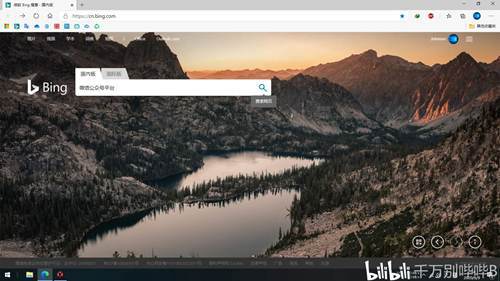
鼠标点击第一个带有官方标示的微信公众号平台字样,进入微信公众号登录页面。
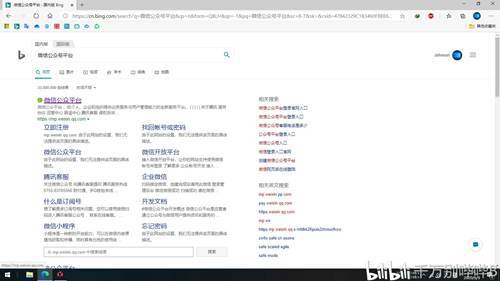
在微信公众号登录页面,选择直接用手机微信扫码登录,手机选择确定登录。随后,微信公众平台安全助手会发来登录提醒。
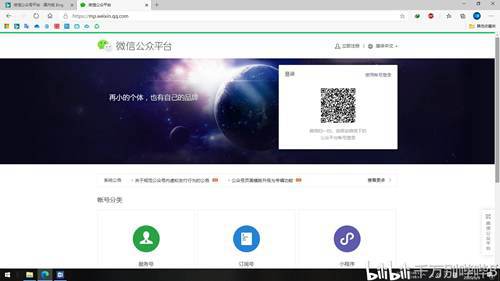
公众号页面,选择:管理——素材管理 点击进入
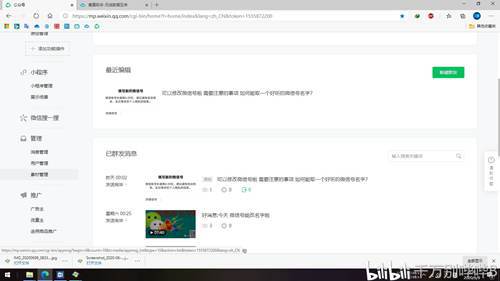
素材管理下面有图文消息,图片,视频,音频四个选项,分别是你以往发公众号在里面留下的素材,它相当于一个素材库,把里面的内容分门别类地管理起来,以方便你日后编辑文章时使用。
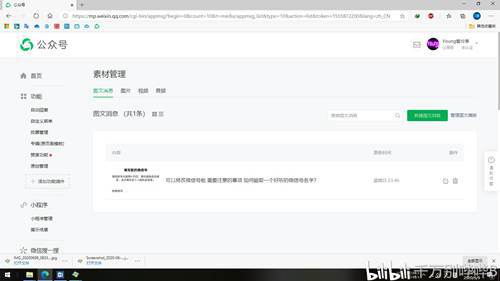
素材管理我们暂且不管,点击右边的新建图文消息,进入编辑页面。
这个就是微信公众号发表文章的编辑页面,下面就为大家分享一下编辑文章的具体流程如下 :
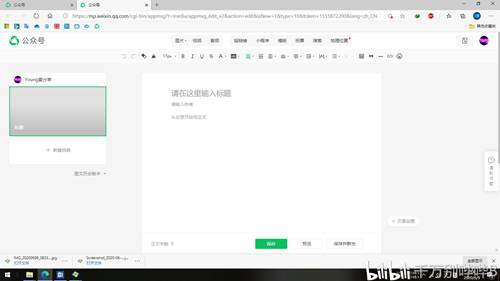
首先在输入标题的地方写下你要发布文章的名字,然后,标题下面请输入作者,选择你的公众号名字
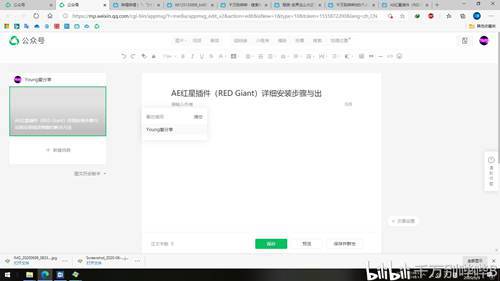
下面就是你要开始写正文的地方了,上面有图片,视频,音频等多种选择,你可以是图文结合,也可以插入视频,音频等,当然你也可以纯文字写作。
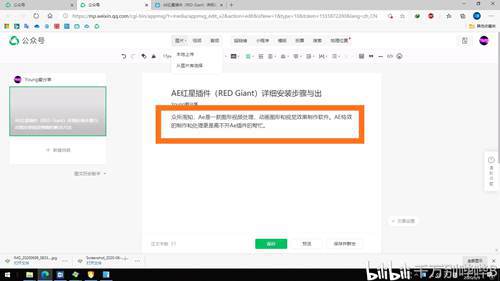
上面还有字体设置,段落设置等,可在你编辑文章时使用。我们可以先写下开场白,文章的开头部分。
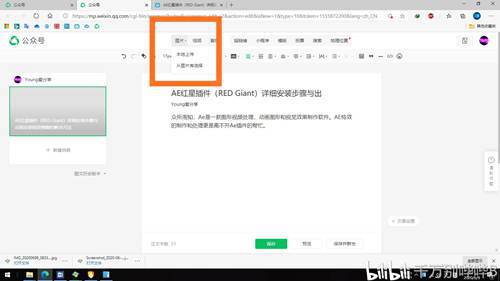
例如:在写下文章的开头后,如果你想加一个图片进去,你鼠标点击上面的图片,出现本地上传,从图片库选择。提醒:你图片库如果有你想要的图片,那么你从图片库存选择,如果没有,你就直接选择本地上传,你也可以事先把你想用的图片统统上传到图片库进行管理备用。图片库就在刚才的素材管理那里。
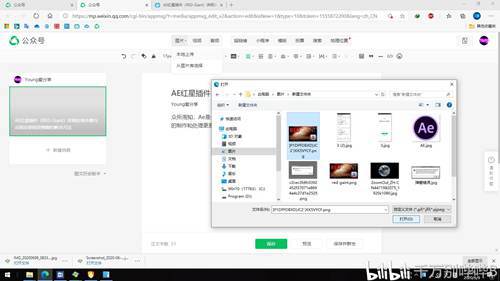
文章的开头,你也可以先放一段视频或音频,这里,我们以音频为例进行说明,选择文章开头位置,点击上面的音频选项,
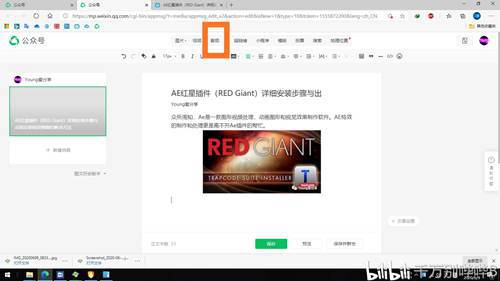
选择音频页面,下面有两个选项,素材库,音乐,一个是从素材库里选择(和上面的图片库选择是一样的),一个是直接输入音乐的名字搜索选择。

音乐搜索框里写下你想要的音乐名字,点击后面放大镜搜索,即可得到。
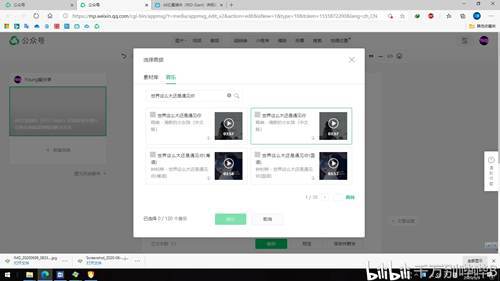
我们这里,从素材库里选择,打勾,确定。注意,如果你素材库没有音乐,也不想直接搜索音乐,那么还有一个选项,页面右上角上传音频,先把音频上传到素材库,然后再从素材库里选择添加。
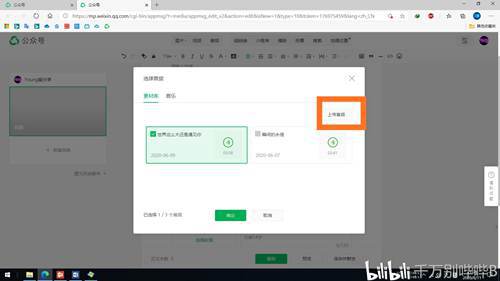
上传音频步骤:点击上传音频,添加音频页面,填写音乐标题,选择分类,看你上传音乐格式是否支持,点击上传文件。点击下面打开按纽。
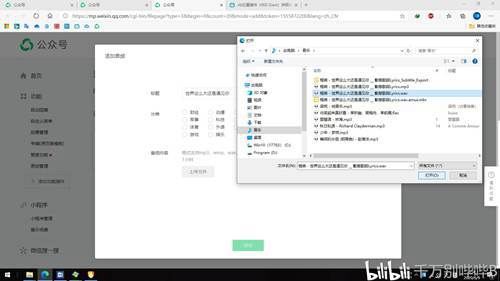
上传中,耐心等待。
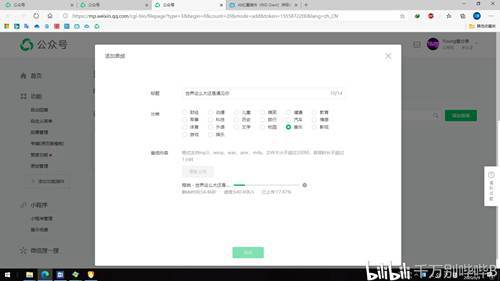
等上传成功,点击保存。
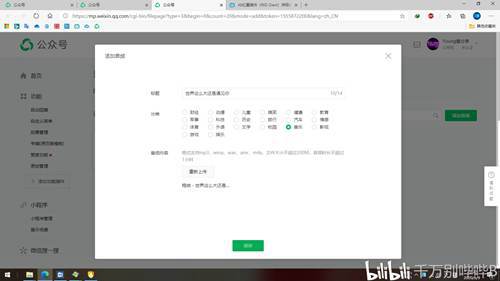
这样素材管理里面就会出现你刚上传成功的音乐,提醒:当然你也可以将要用到的音乐素材事先提前上传至素材管理备用。
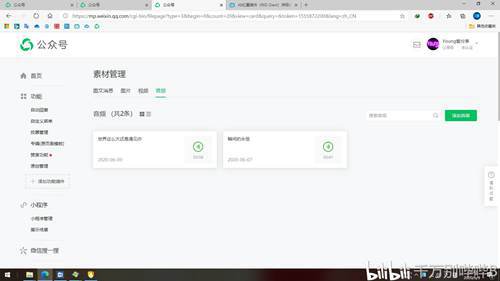
重回选择音频页面,选择世界这么大还是遇见你,打勾,确定。这样,音频播放列表就会出现在你文章开头的地方了,读者在阅读你的文章时,可以选择打开音乐,一边看文章一边听音乐。
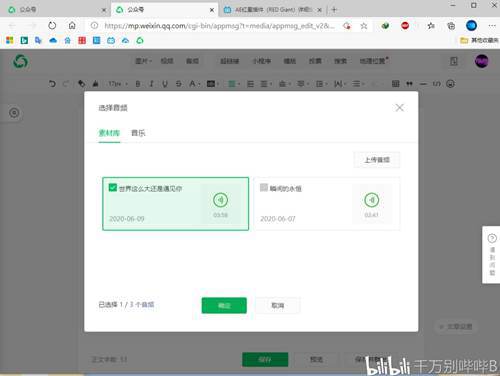
同样,文章中视频添加过程也是一样的,在此不作演示了。
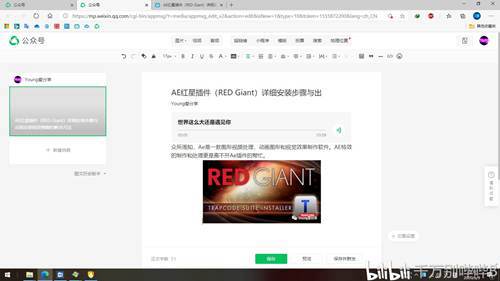
编辑完文章后,进入选择封面环节。点击选择封面,上面显示从正文选择或从图片库中选择,(可事先上传图片至图片库备用)我们这里从文章正文里面的图片中选择一张做为封面。
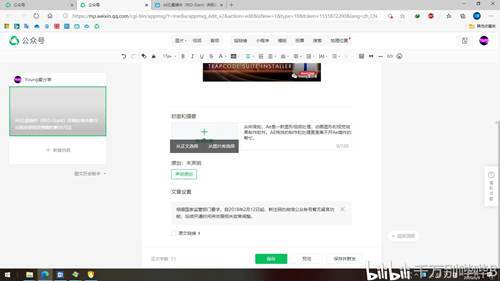
选择图片页面,分为两步,从正文选择图片,和裁切封面。我们从正文图片里选择一张,打勾,下一步。
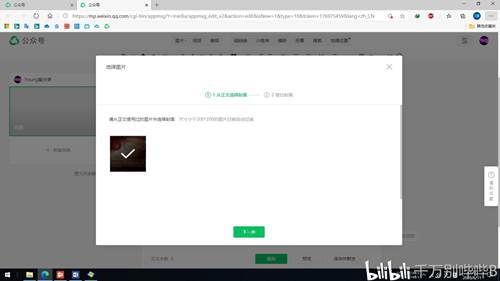
裁切封面步骤,有两种裁切比例可供选择。这里选择图文封面比例2.35:1,点击完成。这样你的封面就完成了,
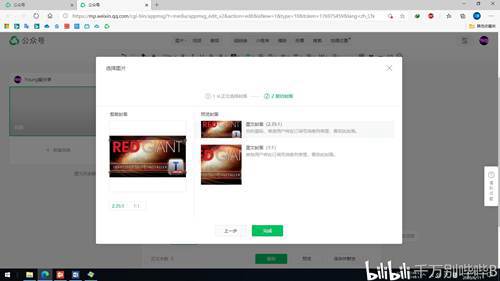
摘要部分,为选填内容,摘要会在订阅号消息,转载链接等文章个的场景显露,帮助读者快速了解内容,如果不填,系统会自动默认抓取你正文文章的前54个字。当然,没发表这前,你也可以再次编写。
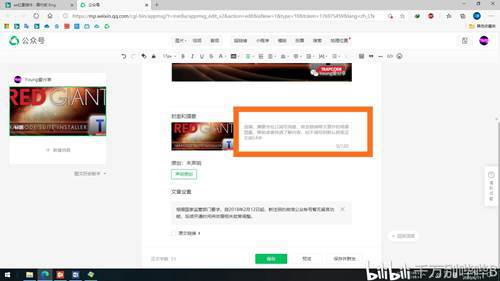
声明原创,是原创的话点击声明原创。填写原创声明信息,点击确定。
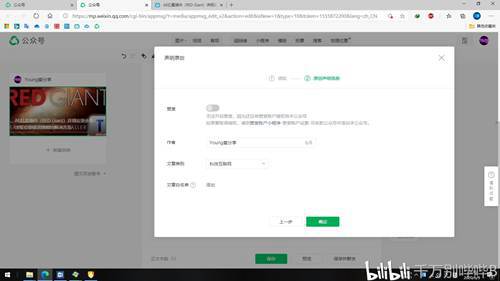
原文链接,如果你的文章是从你自己的网站或是别的发布平台自己的文章转发而来。原文链接打勾,填写原来文章的网址,确定即可。
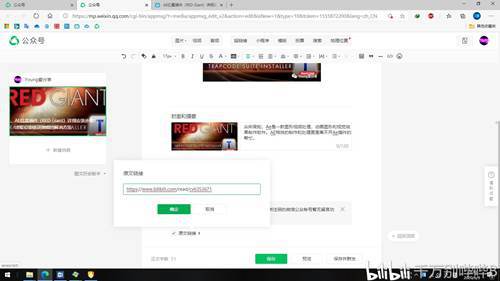
最后,编辑好内容后,点击保存,图文信息就以文章小样的形式保存下来了,然后点击,预览,在发送预览页面,选择你的微信号,点击确定,你就可以在你的手机上预览你的公众号文章了。提醒; 关注公众号后,才能接收图文消息预览。
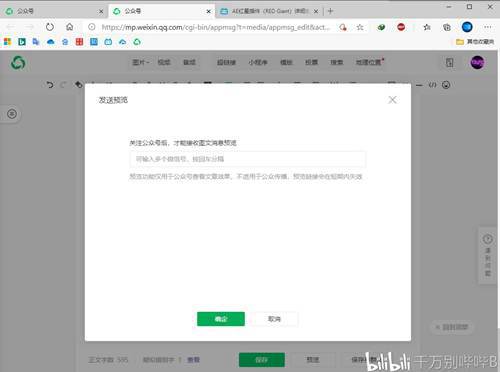
在你的手机上预览文章后,如果觉得没有需要修改的地方后,你就可以在回电脑上点击“保存并群发”按纽,在弹出的新建群发页面,还有一些群发设置,群发对象,性别,群发国家,可自行设置。
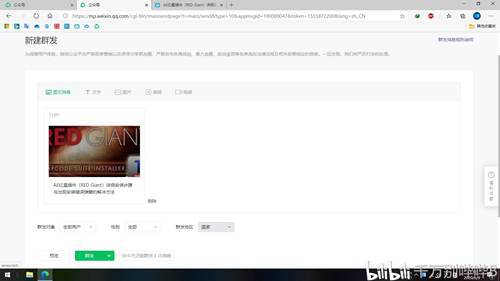
最后,点击群发,(可立即群发,也可选择定时群发。)在群发确认页面,点击续继群发即可。提醒:消息开始群发后是无法撤销的,
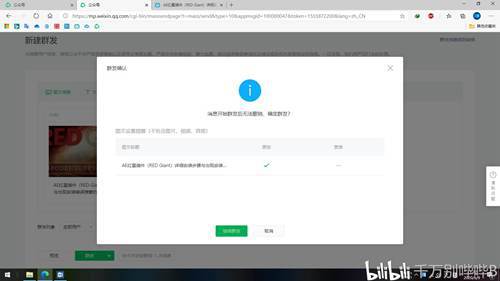
接下来,进入发表文章前的微信验证环节。在弹出的微信验证页面,用你的管理员微信号直接扫码验证。
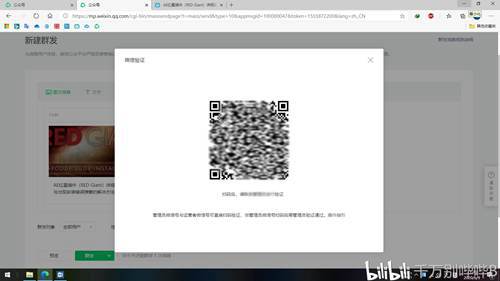
手机微信确定群发。会出现已允许群发消息字样。文章此时正处于等候发送,(文章要经过系统审核,需要等待一段时间。)
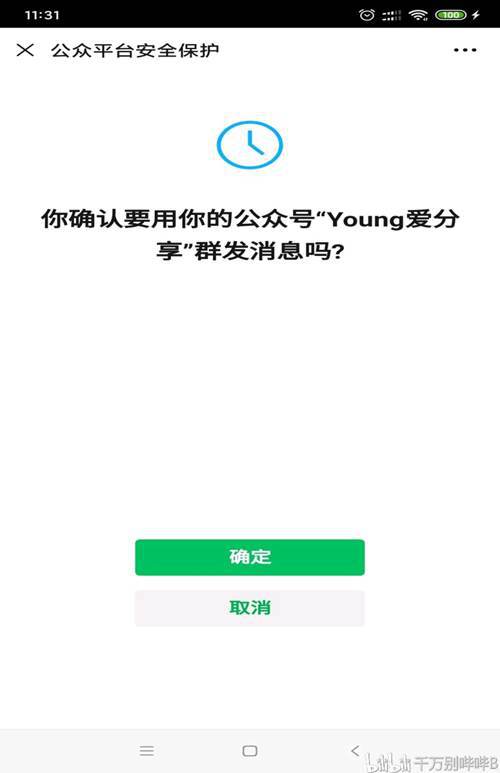
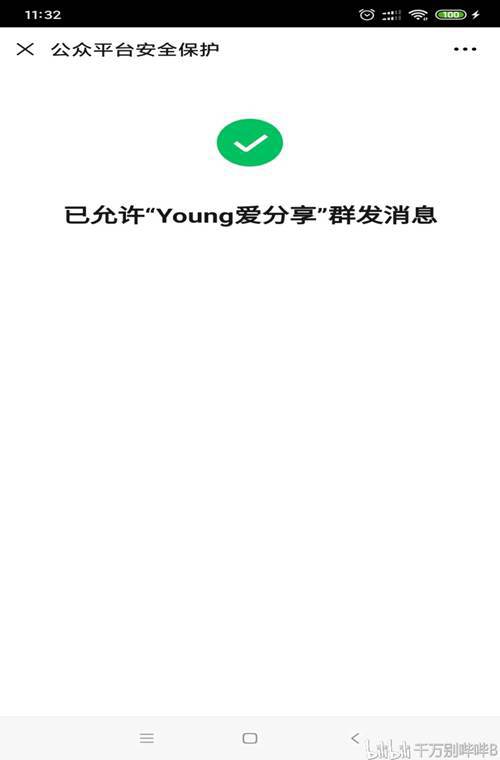
文章在刚发布后会处于等候发送状态,(文章要经过系统审核,需要等待一段时间。)
大概20分钟后,你的微信公众号文章就会成功发布喽,
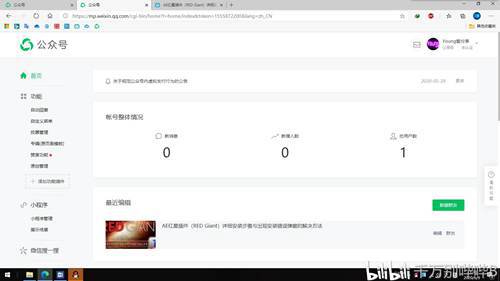
好了,今天分享到这里,微信公众号发表文章的步骤流程你学会了吗?学会的话,赶快把你的微信号文章分享给你的朋友吧。
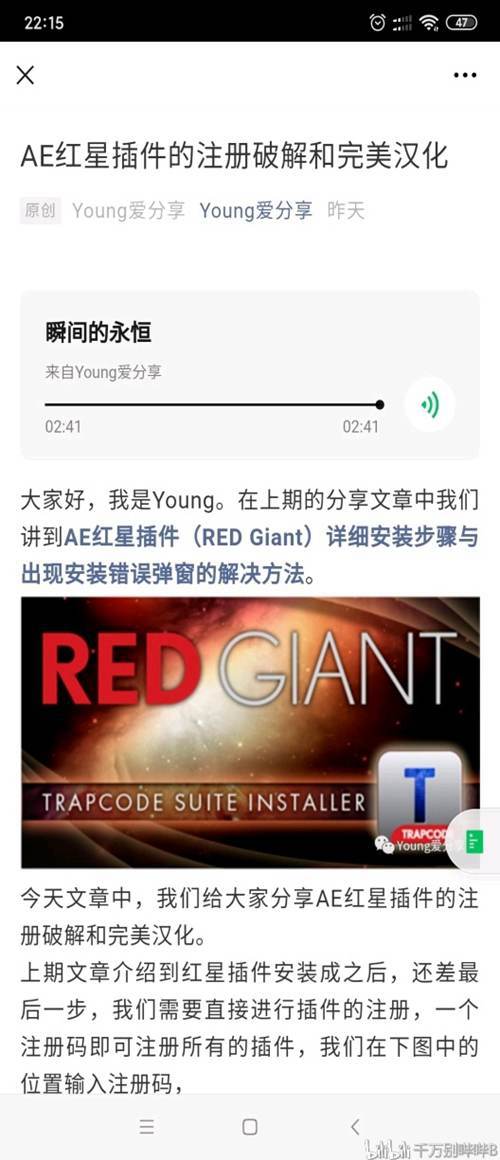
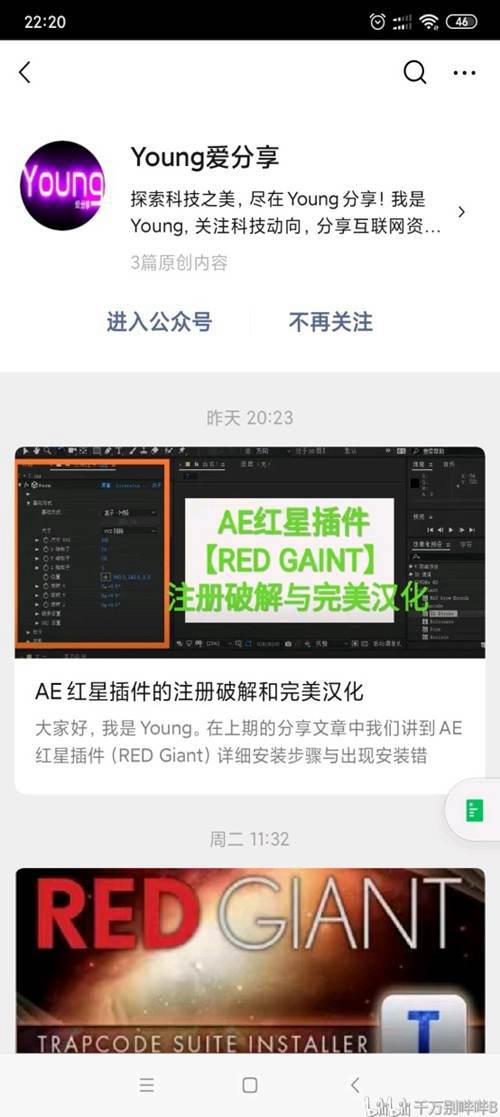
我是Young , 每天带你了解多一点。爱分享,更快乐。

(微信公众号发表文章详细步骤与具体流程)宝,都看到这里了你确定不收藏一下??